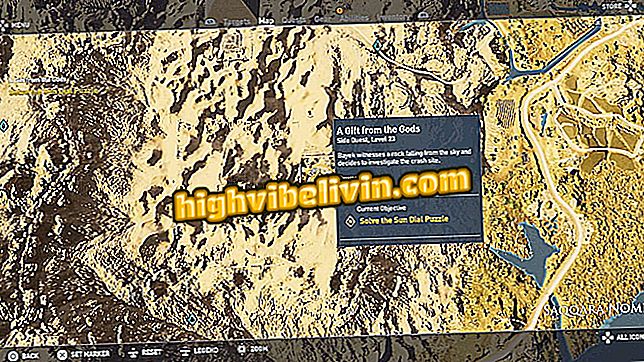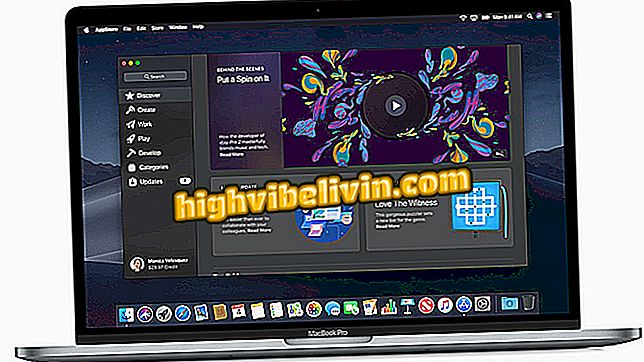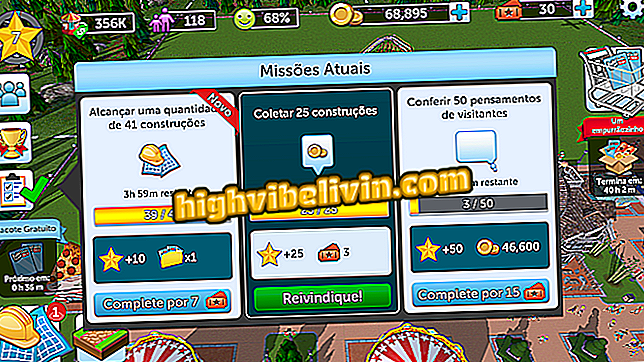So entfernen oder duplizieren Sie ein Objekt in Fotos mit Enlight 2 für iPhone
Die Enlight 2-Anwendung, auch als Photofox bezeichnet, ist ein leistungsfähiges Werkzeug zum Bearbeiten von Fotos auf dem iPhone (iOS). Mit einer breiten Palette an Funktionen eignet es sich ideal für komplexe Bearbeitungen, ähnlich denen, die in einer leistungsstarken Software wie Adobe Photoshop zu finden sind. Unter den Optionen ist es möglich, Objekte in den Bildern mittels Layer-Overlays kostenlos zu duplizieren.
Das Programm bietet auch eine Funktion namens "Patch" an, um Unvollkommenheiten oder sogar ganze Objekte von Fotos zu entfernen. Die Option zum Speichern oder Freigeben des Ergebnisses dieses Tools steht jedoch nur Abonnenten zur Verfügung. In der folgenden Anleitung erfahren Sie, wie Sie diese Funktionen auf Ihrem iPhone verwenden.

Mit Enlight 2 für iPhone können Sie Objekte in Fotos duplizieren und entfernen
Fotos bearbeiten und mit Lightroom für Handys perfekt machen
Objekte duplizieren
Schritt 1. Öffnen Sie die Anwendung und berühren Sie das Bildsymbol oben auf dem Bildschirm. Berühren Sie dann das Foto, das Sie bearbeiten möchten.

Pfad zum Öffnen eines iPhone-Bildes in Enlight 2
Schritt 2. Berühren Sie die Option "Zusammenführen" und dann das Symbol "+" oben auf dem Bildschirm. Fahren Sie fort, indem Sie die Option "Foto" auswählen.

Pfad zum Aufrufen des Bildschirms zum Zusammenführen von Bildern in Enlight 2 für iPhone
Schritt 3. Berühren Sie dasselbe Bild, sodass eine neue Ebene über der ersten Ebene angewendet wird. Platzieren Sie das überlappende Foto so, dass sich die Objekte an leeren Stellen des Hauptfotos befinden, und berühren Sie "Multiplizieren".

Pfad zur Verwendung der Option, mit der Objekte in Fotos in Enlight 2 für iPhone multipliziert werden
Schritt 4. Berühren Sie mit dem transparenten Bild auf dem Bildschirm die Schaltfläche "Ebenen". Sie müssen Bereiche des Fotos löschen. Wählen Sie dazu die Option "Gummi".

Pfad zum Zugriff auf die Gummioption von Enlight 2 für iPhone
Schritt 5. Verwenden Sie Ihre Finger, um alle unvollkommenen Bereiche des überlappten Fotos zu löschen. Löschen Sie nicht die Objekte, die Sie duplizieren möchten. Wenn das Bild perfekt ist, tippen Sie auf das Visumsymbol in der oberen rechten Ecke des Bildschirms.

Aktion, die Objekte in einem Foto mit der Anwendung Enlight 2 für iPhone dupliziert
Schritt 6. Berühren Sie an dieser Stelle das Pfeilsymbol oben auf dem Bildschirm. Wählen Sie im nächsten Fenster, ob Sie das bearbeitete Foto in sozialen Netzwerken, Online-Messenger oder in der iPhone-Kamera-Rolle speichern möchten.

Option zum Speichern und Freigeben eines Bildes in der Enlight 2-Anwendung für iPhone
Objekte aus einem Foto entfernen
Schritt 1. Öffnen Sie das Foto, das Sie bearbeiten möchten, und berühren Sie das Werkzeugsymbol unten auf dem Bildschirm. Dann wählen Sie "Reparieren". Beachten Sie, dass sich das Wort "Pro" über dem kurativen Symbol befindet, was zeigt, dass die Funktion bezahlt wird.

Pfad zum Zugriff auf das Tool, mit dem Objekte in Fotos in der Enlight 2-Anwendung für iPhone gelöscht werden
Schritt 2. Löschen Sie mit dem Finger das Objekt, das Sie aus dem Foto entfernen möchten. Ziehen Sie an diesem Punkt die weiße Zeichnung, die sich bilden soll, in einen Bereich des Fotos, der perfekt zur Position des Objekts passt. Tippen Sie anschließend auf die Option "Pro".

Aktion zum Löschen von Objekten in einem Foto mit der Anwendung Enlight 2 für iPhone
Schritt 3. Um das bearbeitete Bild in diesem Modus zu speichern oder freizugeben, müssen Sie einen der Anwendungspläne der Anwendung unterzeichnen.

Abonnementoptionen für die Verwendung der Option zum Verschwinden der Anwendung Enlight 2 für iPhone
Verwenden Sie die Tipps, um mit Enlight 2 großartige Bilder auf Ihrem iPhone zu erstellen.
Was ist dein Lieblingseditor? Kommentar zum.